
میتود 1: ګرم کیلي
د HP برانډونو لوی لپټاپونو ډیری برخه کې، د ټچ پیډ بدلولو اصلي میتود کم شوی دی، د قانون په توګه، د کی بورډ په توګه، د کی بورډ په توګه، د کی بورډ په توګه، د کی بورډ په توګه، د کیبورډ څخه جلا کول دي. همدارنګه د داسې کليدي بدیل کولی شي د حسی پینل ساحه وي پخپله په پورتنۍ کی left اړخ کې موقعیت لري.
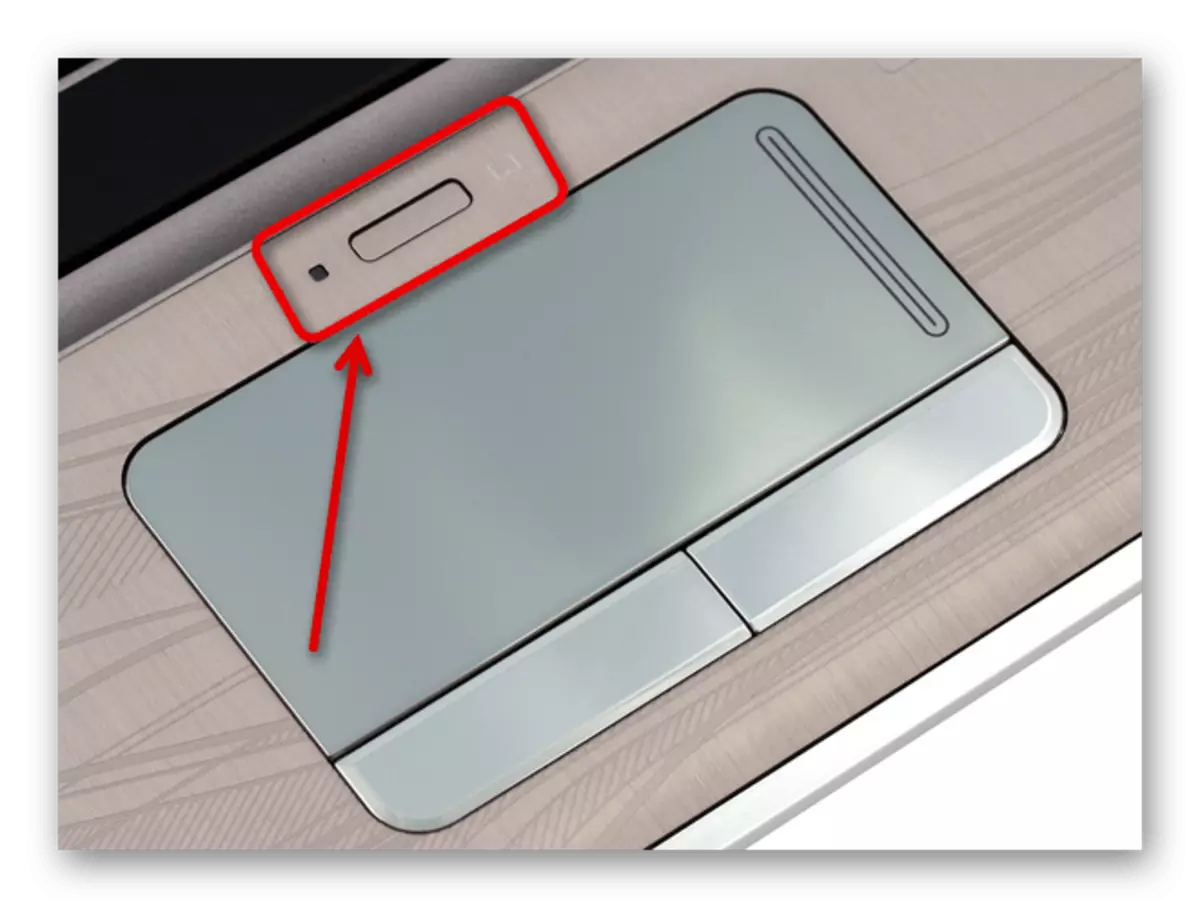
د هغه څه سربیره وویل چې د ډیری نورو لپټاپونو په څیر، دا ممکنه ده چې د ځانګړي کیلي ترکیب فشار کولو سره د سپک شوي مفکورې وسیله غیر فعال کړئ. بله ت button ۍ، معمولا، د F-kes په قطار کې موقعیت لري او باید د ټچ پیډ سمبول لخوا اشاره شي.
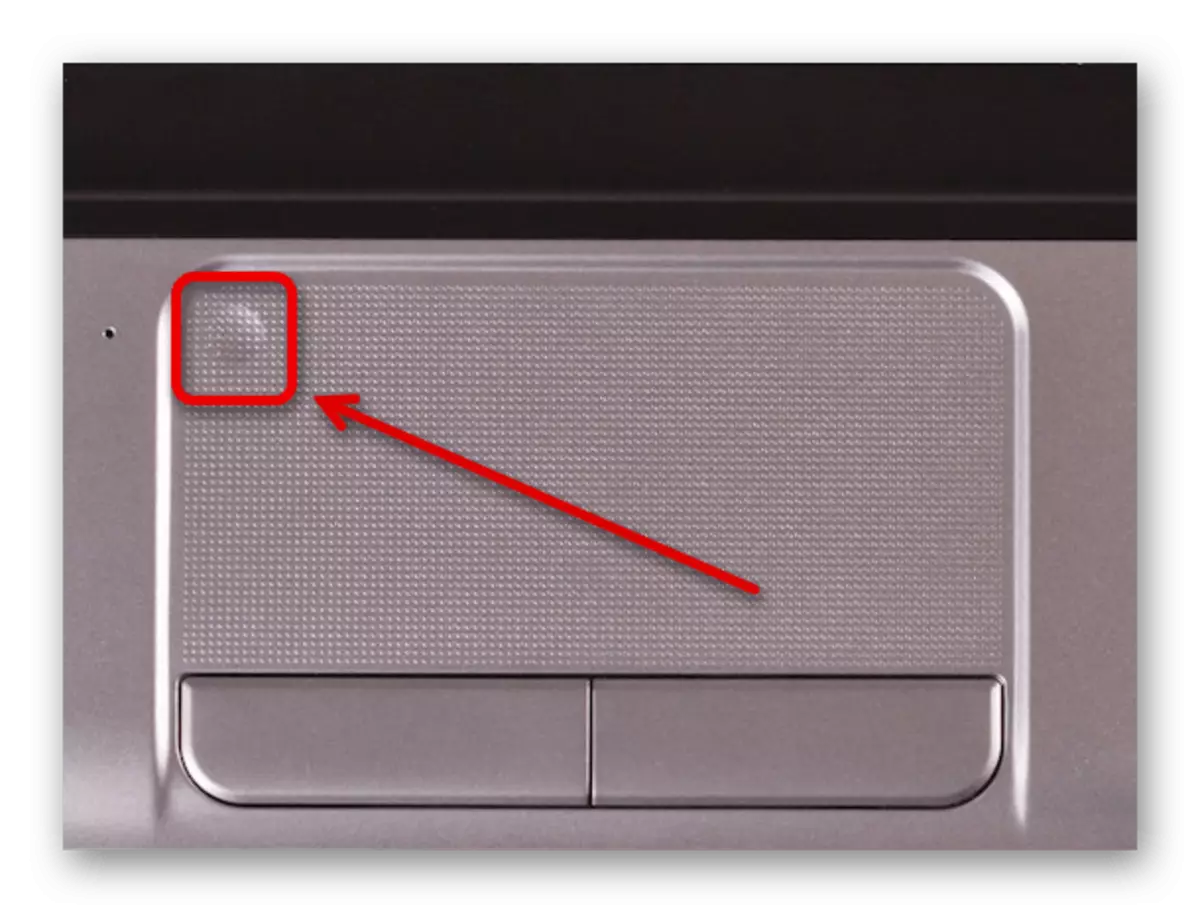
که تاسو په یو ځانګړي ځای کې د بندولو آیکون ونه موندئ، نو تاسو باید د لارښود لارښود سره خپل ځان ته بلنه وکړئ، کوم چې د انټرنیټ موندلو لپاره اسانه ندي. په خورا څرګندونو کې، تاسو کولی شئ د نورو غیر دولتي میتودونو څخه ګټه واخلئ.
2 میتود: "پیرامیټرې"
کله چې په وینډوز 10 کې د HP لپ ټاپ وکاروئ، دا امکان لري چې د سیسټم "پیرامیټونو له لارې د انفرادي ب form ې کنټرول په نښه کولو کې د پام وړ پروسه تولید شي. دا په یاد ولرئ چې په بشپړ ډول اختیارونه به یوازې هغه وخت شتون ولري چې د ټچ پیډ ډرایور اوسنی او بشپړ مطابقت لرونکي نسخه وي، کوم چې معمولا ډاونلوډ او په لاسي ډول نصب وي.- د فاسد په وینډوز کې د وینډوز لوګو باندې کلیک وکړئ او د وړاندې شوي مینو له لارې "پیرامیټرې" غوره کړئ. په بدیل توګه، تاسو کولی شئ د مطلوب برخې لپاره د پرانیستې نور میتودونه وکاروئ.
د بدلونونو کولو وروسته، سمدلاسه د ټچ پینل فعالیت چیک کړئ، ځکه چې تنظیمات په اتوماتيک ډول خوندي شوي. په هرصورت، د اړتیا وړ پایلو په نه شتون کې، موږ لاهم وړاندیز کوو چې سیستم بیا پیل کړو.
نور ولولئ: د وینډوز 10 په بیا پیل کولو څرنګوالی ولولئ
3 میتود: د ماوس ترتیبات
د HP لپټاپ کې د ټچ پیډ بندولو بله میتود د موږک ترتیبات کارول دي او په ټولو عملیاتي سیسټمونو کې شتون لري. پدې حالت کې، پیرامیټونه غیر حاضر کیدی شي که چیرې د مثال په توګه، دمخه، ډاونلوډ د وسیلې لاندې آلې لپاره ډاونلوډ او د وسیلې لپاره ډرایور نصب کړئ.
- په هرمه حالت کې، د کلاسیک "کنټرول پینل خلاص کړئ، د لاندې لینکونو لپاره د مناسبو لارښوونو لخوا لارښود شوی.
نور ولولئ: په وینډوز 7، وینډوز 8 او وینډوز 10 کې د "کنټرول پینل" خلاصول
- په ټاکل شوې کړکۍ کې اوسئ، په "ماوس" بلاک کې کلیک وکړئ. مهرباني وکړئ په یاد ولرئ چې د "کټګورۍ" لید حالت حالت کې به مطلوب توکي به په "تجهیزاتو او غږ" کې موقعیت ولري.
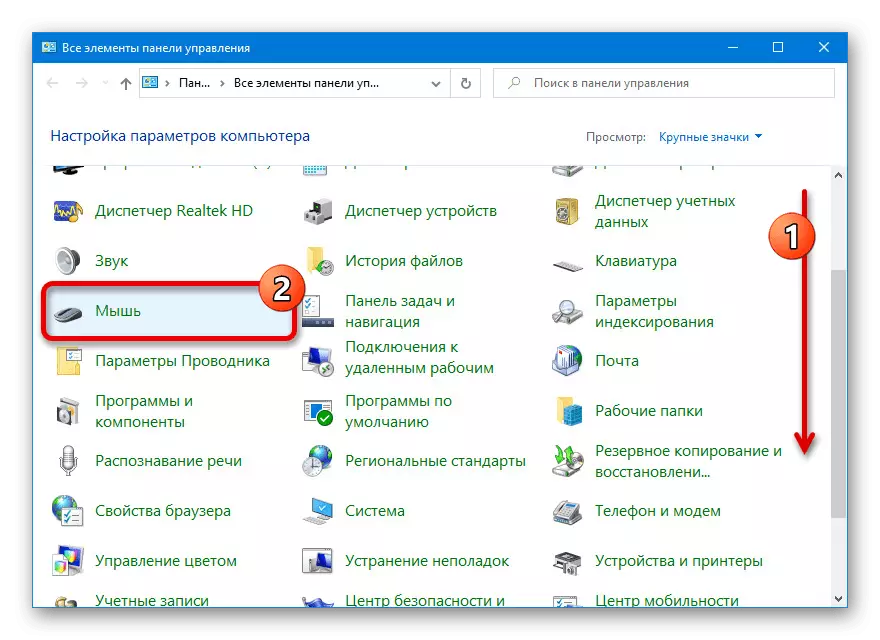
د وینډوز 10 په قضیه کې، تاسو کولی شئ مستقیم د "پیرامیټونو" له لارې د ټچ پینل تنظیماتو ته واړئ. د دې کولو لپاره، تاسو یوازې د "اړوند پیرامیټونو" کټګورۍ "کې د لینک" پرمختللي پیرامیټونو "کارولو ته اړتیا لرئ.
- د "وسیله تنظیمات" ټب یا د یو څه "ټیک پیرامیټ پیرامیټونو" ماډلونو په قضیه کې کلیک وکړئ. غیر فعال کولو لپاره، په کی بورډ کې د "معلول" ت button ۍ یا ډاډ ترلاسه کړئ چې په وسیله کې د ټچ پیډ سره د "هو" حالت "نه" لپاره "هو" حالت کلیک وکړئ.
- د نوي امستنې خوندي کولو لپاره، د کړکۍ په پای کې "مطلوب" یا سمدستي "کلیک وکړئ. سمدلاسه وروسته، د روغتیا لپاره د ټچ پینل چیک کړئ.
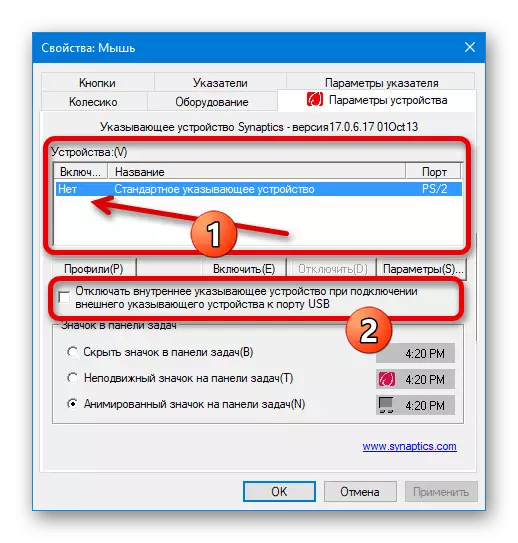
د یو عجیب بدیل په توګه، تاسو کولی شئ ټیکونه تنظیم کړئ "د داخلي نښه کولو وسیله کله چې د USB بندر ته د بهرني نښه کولو وسیله سره وصل کړئ." لکه څنګه چې په تیرو حالت کې، دا به د ټچپډ ته اجازه ورکړي کله چې ځان لرې کړي کله چې موږک کشف شو.
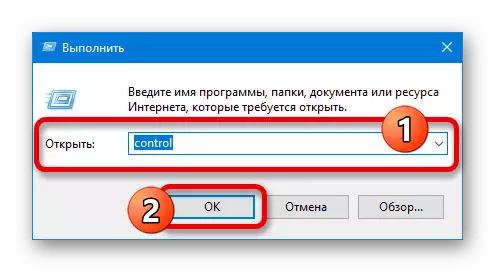
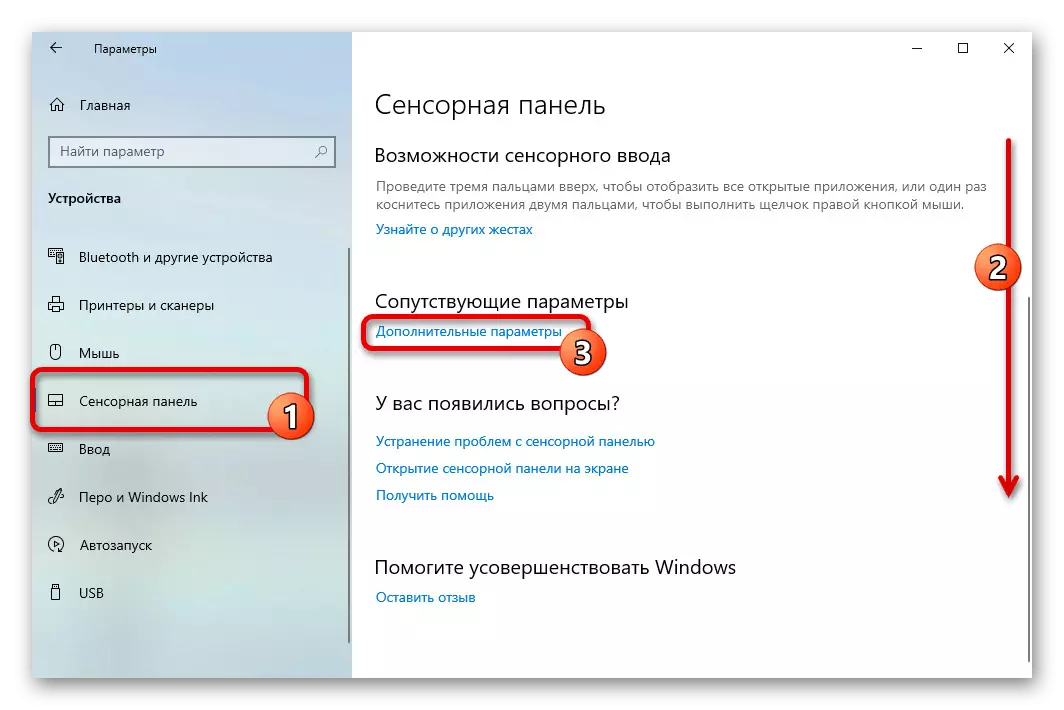
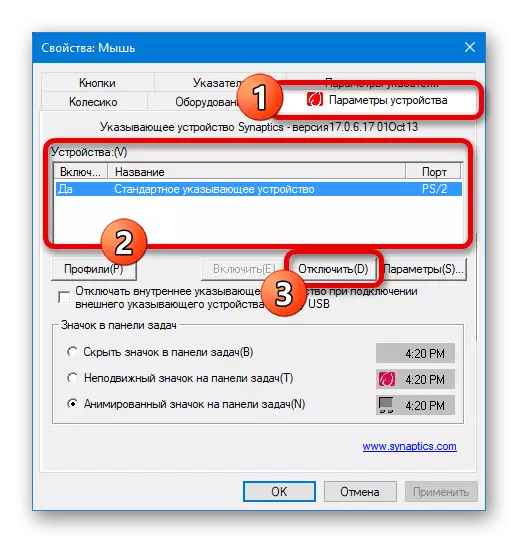
4 میتود: بایوس
د ډیری HP لپ ټاپونو د بایوګانو له لارې، ټچ پیډ هم غیر فعال کیدی شي. د دې کولو لپاره، ټاکل شوې برخه خلاصه کړئ، د ساحې په اړه د مناسب لارښوونې لخوا رهبري کړئ، او د مین مینو له لارې، پرمختللي ټب ته لاړشئ.
نور ولولئ: د HP لپټاپ کې د بایوس خلاصولو څرنګوالی

د "داخلي اشارې وسیلې" ومومئ او غوره کړئ چې د یوې قاعدې په توګه، په نوم کې د ځانګړي وسیلې ماډل په پام کې نیولو پرته، توپیرونه نلري. وروسته له هغې، د "معلولینو" ارزښت بدل کړئ او د راتلونکو تایید کولو لپاره د "F10" کیلي په راتلونکو تایید کولو او د BIOS څخه وتلو لپاره "F10" کیلي فشار ورکړئ.
5 میتود: د موټر چلونکی حذف کول
د ډیفالټ لخوا چمتو شوي د حسی پینل لرې کولو وروستی میتود د الفر مدیر له لارې ډرایور ړنګولو لپاره کم شوی. د یادونې وړ ده چې دا حل یوازې په نادره قضیو کې د ټچ پیډ غیر فعال کولو لامل کیږي، حتی د موټر چلوونکي په نه شتون کې، وسیله کار ته دوام ورکوي.
- په ټاسک بار کې د پیل کولو په پیل کې د ښي اړخ په پیل کې کلیک وکړئ او د آلې مدیر برخې ته لاړشئ.
- د ورته نوم په کړکۍ کې، د ماوس لیست او نور اشاره لرونکي وسیلې ومومئ او پراخه کړئ. وروسته له هغې، له لیست څخه، د ټچ پیډ غوره کړئ، تل په سرلیک کې د PS / 2 "لاسلیک ولرئ.
- د موټر چلولو ټب کلیک وکړئ او د ړنګولو وسیله کلیک وکړئ. دا عمل به د پاپ اپ کړکۍ له لارې تایید کولو ته اړتیا ولري.
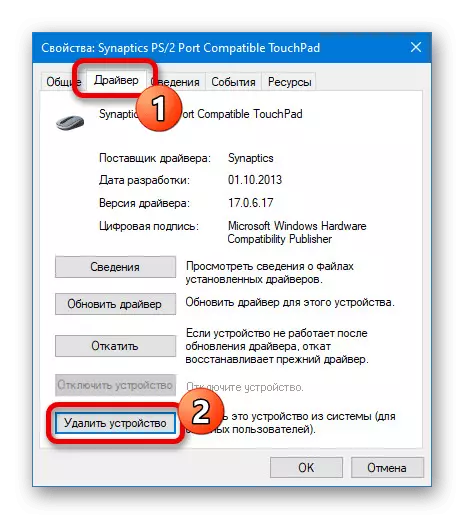
تاسو کولی شئ سمدلاسه دا چیک کړئ چې ایا د ټچ پینل کار کوي، ځکه چې بندونه سمدلاسه پیښیږي. که وسیله لاهم ترسره وي، ستاسو په قضیه کې، میتود غیر متفاوت ګ .ل کیدی شي.


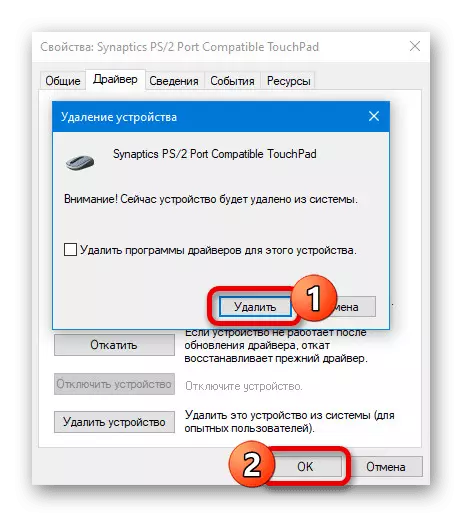
مهرباني وکړئ په یاد ولرئ چې حتی کله چې بریالي غیر فعال کول، ټچ پیډ به بیرته لیست ته راشي او لاهم د لیپټاپ له له سره له سره له سره له سره له سره له سره له سره له سره له سره له سره له سره له سره له سره له سره له سره له سره له سره له سره له سره له سره له سره له سره له سره له سره له سره له سره له سره له سره له سره بیرته ستنیدو پرمهال له سره بیرته ستنیدو سره سم، ټچ پیډ به د لیپټاپ له له تر سره له سره له سره له سره له سره له سره له سره له سره له سره له سره له سره له سره له سره له سره له سره له سره له سره بیرته ستنیدو پرمهال له سره بېرته ځای ته راشي نو ټچ پیډ به د لیپټاپ له له تر سره له سره له سره له سره له سره له سره له سره له سره له سره له سره له سره له سره له سره له سره له سره له سره له سره بیرته ستنیدو پرمهال له سره بېرته ځای ته راشي نو ټچ پیډ به وروسته د ټي پيپين ته راشي. تر دې دمه نه پیښیږي، نور میتودونه به یې وکاروي.
میتود 6: د دریمې ډلې برنامې
تر دې دمه، د وینډوز لپاره جلا برنامې شتون لري، ترڅو اړولو ته اجازه ورکړي چې پخپله د وسیلې لپاره زیان ورسوي. د مثال په توګه، موږ به د ټچ پیډ بلاکر لخوا بیاکتل کیږي،، د ماډل په پام کې نیولو پرته، په HP لپټاپونو کې کار کول.
د رسمي سایټ څخه ټچ پیډ بلاکر ډاونلوډ کړئ
- د برنامې سایټ خلاص کړئ او د "ډاونلوډ ت button ی په کارولو سره ډاونلوډ کړئ. له هغې وروسته، د ډاونلوډ شوي فایلونو لیست څخه، نصب کونکي یوازې ترلاسه شوي.
- د معیاري وړاندیزونو په تعقیب د ګټې لپاره اسانتیا نصب کړئ. تاسو اړتیا نلرئ په پروسه کې هرڅه بدل کړي.
- د بشپړیدو پرمهال، د ټچ پیډ بلاکر په سټوپ اپ ټک کړئ ترڅو په پیل ټک کړئ ترڅو بلاکونه سمدلاسه پیل شي کله چې سیسټم پیل شي. ورته ټچپډ د "ټچ پیډ" اختیار او وروسته کیسټروکس "فعال / وروسته کیسټروکس" Ctrl + ALT + F9 "شاملولو سره غیر فعال کیدی شي.


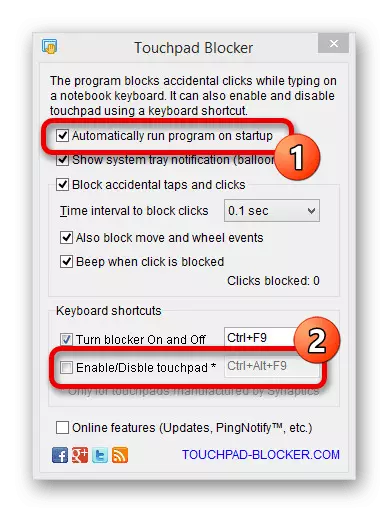
ټاکل شوې ت ons ۍ د متن ساحې په کارولو سره بیا پلورل کیدی شي. همدارنګه، که اړتیا وي، تاسو کولی شئ د برنامې نور شرایط وکاروئ چې هدف یې د نښه کولو وسایلو بلاک کولو لپاره.
- په هرمه حالت کې، د کلاسیک "کنټرول پینل خلاص کړئ، د لاندې لینکونو لپاره د مناسبو لارښوونو لخوا لارښود شوی.
